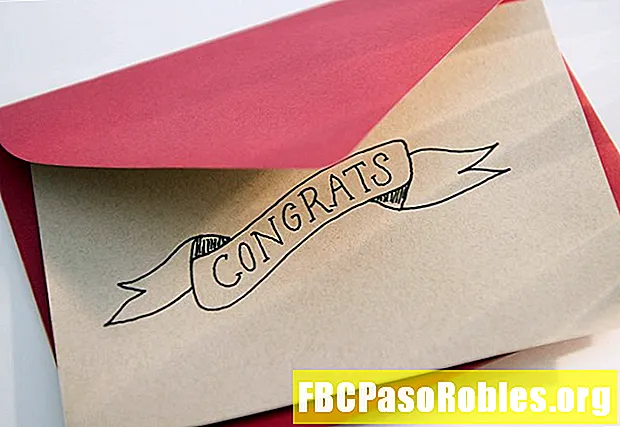ᲙᲛᲐᲧᲝᲤᲘᲚᲘ
- ასევე შესანიშნავია ფილმებისთვის გადასასვლელად
- როგორ დააინსტალიროთ HandBrake ვიდეო გადამყვანი მაკოსზე
- Libdvdcss-2 ბიბლიოთეკის დამატება
- როგორ დააყენოთ HandBrake ვიდეო გადამყვანი ლინუქსზე
- Libdvdcss ბიბლიოთეკის დაყენება
- DVD– ს MP4– ზე გადასატანად HandBrake– ის გამოყენებით
ასევე შესანიშნავია ფილმებისთვის გადასასვლელად

შეარჩიეთ Ვეთანხმები მიიღოს პროგრამული უზრუნველყოფის ლიცენზია. ეს არის GNU- ის საჯარო ლიცენზია (GPL), ღია პროგრამული უზრუნველყოფის ლიცენზია, რომელიც მართავს უამრავ უფასო პროგრამულ უზრუნველყოფას.

იმის გამო, რომ თქვენ არ გაქვთ პროგრამული უზრუნველყოფის წყაროს კოდზე, GPL ძირითადად ამბობს, რომ თქვენ არ მიიღებთ ამ კოდს და გამოიყენებთ მას საკუთრების პროდუქტის შესაქმნელად.
ინსტალერი შესთავაზებს Handbrake– ს განთავსებას სტანდარტული საქაღალდეში: C: Program Files HandBrake. შეგიძლიათ დააინსტალიროთ აქ ან სხვაგან, უბრალოდ შეარჩიეთ თქვენი საქაღალდე და შეარჩიეთ Დაინსტალირება.

ამ ეტაპზე ფაილების კოპირება დაიწყება თქვენს აპარატზე. ეს მართლაც სწრაფი პროცესია.

საბოლოო ეკრანი დაადასტურებს ინსტალაციას. შეარჩიეთ დასრულება ინსტალერის დახურვა.
HandBrake– ის დამონტაჟების შემდეგ, თქვენ უნდა გადადოთ კიდევ ერთი ნაბიჯი, რათა თქვენი DVD– ები დაიტანოთ. გადმოწერეთ ეს libdvdcss-2.dll ფაილი VideoLan პროექტიდან (შესანიშნავი VLC მედია ფლეერის შემქმნელები).
დააკოპირეთ .dll ფაილი HandBrake ინსტალაციის კატალოგში. ეს იქნება "C: Program Files HandBrake ", თუ თქვენ შეინახეთ ინსტალაციის ნაგულისხმევი ადგილი.
ჩვენ ვიყენებთ libdvdcss-2 ვერსიას, რომელიც ცოტა უფრო ძველია, რადგან ეს უკანასკნელია ვიდეოLAN პროექტის საშუალებით, რომელიც ხელმისაწვდომი გახდა როგორც ადვილად დაინსტალირებული ორობითი. თუ დაათვალიერებთ შემდგომ ვერსიებს, ერთადერთი გამოცემა არის .BZ2 ფაილები. ამ შიგნით თქვენ იპოვით კოდის კოდს, რომელიც შეგიძლიათ შეადგინოთ საკუთარი თავი, მაგრამ თუ გსურთ სწრაფი, წერტილოვანი და დააჭირეთ ინსტალაცია, v1.2.11 ზუსტად ჯარიმდება.
ახლა, თქვენ მზად იქნებით თქვენი ფილმების ციფრული გადაღებისთვის.
როგორ დააინსტალიროთ HandBrake ვიდეო გადამყვანი მაკოსზე
HandBrake– ის მიღება თქვენს Mac– ში კიდევ უფრო ადვილია.
-
გადადით HandBreak ვებსაიტზე და ჩამოტვირთეთ macOS .DMG არქივი.
-
ჩვეულებრივად გახსენით ორჯერ დააჭირეთ ღილაკს და დაინახავთ ორ ნივთს: დოქტ, რომელიც შეიცავს დოკუმენტაციას და თავად პროგრამას .ᲐᲞᲚᲘᲙᲐᲪᲘᲐ ფორმატში.

-
უბრალოდ გადაიტანეთ ეს თქვენი პროგრამების საქაღალდეში, ხოლო HandBrake კარგია წასასვლელად.
Libdvdcss-2 ბიბლიოთეკის დამატება
ჩვენ ასევე დაგვჭირდება Libdvdcss-2 ბიბლიოთეკის დამატება, თუკი ჩვენ მოვახდენთ თქვენს DVD– ებს. ამას ცოტა მეტი ძალისხმევა სჭირდება, მაგრამ ყველაზე მარტივი გზაა ის, რომ დააინსტალიროთ Homebrew პროექტიდან, რომელიც არის Linux– ის სტილის პაკეტის საცავი და ინსტალერი macOS– ისთვის.
-
პირველი, ჩვენ უნდა დავაყენოთ Xcode ბრძანების ხაზის ინსტრუმენტები პროგრამის დამუშავებისთვის Mac- ზე. ტერმინალზე გამოსცეს შემდეგი ბრძანებები:
sudo xcode- აირჩიეთ - ინსტალაცია
-
დააჭირეთ Დაინსტალირება განვითარების ინსტრუმენტების დაყენება.

თუ დააჭირეთ მიიღეთ XCodeმოგთხოვთ ჩამოტვირთოთ სრული XCode პროგრამა, რომელიც არ გჭირდებათ.
-
დააჭირეთ ვეთანხმები XCode– ის ლიცენზიის ხელშეკრულების მიღება.

-
შეიძლება ინსტრუმენტებს ჩამოტვირთვისთვის გარკვეული დრო დასჭირდეს, მაგრამ თქვენ ნახავთ მოსახერხებელი პროგრესის ზოლს. პროცესის დასრულების შემდეგ დამონტაჟებულია ინსტრუმენტები.

-
შემდეგი, მოდით ინსტალაცია Homebrew თავად. გამოიყენეთ ეს ბრძანება პროექტიდან, რომელიც იყენებს curl ინსტრუმენტს, რომ დააინსტალიროთ და გაუშვათ Ruby ენის სკრიპტი ინსტალაციის შესასრულებლად:
/ usr / bin / ruby -e "$ (curl -fsSL https://raw.githubusercontent.com/Homebrew/install/master/install)"

-
ახლა ჩვენ შეგვიძლია დავაყენოთ საჭირო ბიბლიოთეკა შემდეგი ბრძანებით:
brew install libdvdcss
აქ უამრავი ტექნიკური პერსონალი მიმდინარეობს, მაგრამ ძირითადად Homebrew გადმოწერს კოდს libdvdcss– სთვის, ააშენებს მას და აყენებს მას თქვენთვის.

-
ბიბლიოთეკა ახლა უკვე ხელმისაწვდომი იქნება HandBrake- ის გამოსაყენებლად.
როგორ დააყენოთ HandBrake ვიდეო გადამყვანი ლინუქსზე
პროექტი HandBrake გთავაზობთ Linux ინსტალატორებს ორი ფორმატით. Ubuntu– სთვის შეგიძლიათ მიიღოთ ის და გაუშვით შემდეგი ბრძანებები ტერმინალში:
-
დაამატეთ ოფიციალური HandBrake პირადი პაკეტის არქივი (PPA):
sudo add-apt-repository ppa: stebbins / handbrake- რელიზები
-
შემდეგ განაახლეთ თქვენი პაკეტის სიები:
sudo შესაფერისი განახლება
-
დაბოლოს, დააინსტალირეთ გრაფიკული პროგრამა ან / და ბრძანების ხაზის (CLI) ვერსია შემდეგი ბრძანებებით:
sudo apt ინსტალაცია handbrake-gtk
sudo apt ინსტალაცია handbrake-cli
-
ახლა თქვენ შეგიძლიათ დაიწყოთ GUI HandBrake თქვენი პროგრამების მენიუდან, ან ბრძანების ხაზის ვერსია თქვენს საყვარელ ტერმინალში.
Libdvdcss ბიბლიოთეკის დაყენება
Linux ასევე დასჭირდება Libdvdcss– ის დაყენებას, მაგრამ საბედნიეროდ ეს ნამდვილად მარტივია. შემდეგი ბრძანება დაინსტალირდება განვითარების რამდენიმე ინსტრუმენტს (ისევ, თქვენ არაფერი უნდა გამოიყენოთ ხელით):
sudo apt install libdvd-pkg

როგორც მაკოს ზემოთ, ამ ბიბლიოთეკის მისაღებად საჭიროა თქვენს სისტემაში დააყენოთ განვითარების რამდენიმე ინსტრუმენტი. მაშინაც კი, თუ პროგრამისტი არ ხართ, ეს კარგია ინსტალაციისთვის და ეს შეიძლება სასარგებლო იყოს სხვა ტიპის პროგრამული უზრუნველყოფებისთვის, მაგალითად, ავტომატური აპარატურის დრაივერის განახლებებზე.
ახლა გაუშვით შემდეგი, რომელიც გადმოწერეთ libdvdcss- ის უახლესი კოდი, ააშენეთ იგი და დააინსტალირეთ თქვენს სისტემაში:
sudo dpkg- კონფიგურაცია libdvd-pkg

ზემოთ მოყვანილი გაგზავნა ოდნავ კრიპტოლოგიურია, მაგრამ გაცნობებთ, რომ ის პერიოდულად გადმოწერს და განაახლებს libdvdcss, რადგან ახალი ვერსიები იქნება შესაძლებელი.
DVD– ს MP4– ზე გადასატანად HandBrake– ის გამოყენებით

HandBrake– ის ინსტალაციის შემდეგ, დაიწყეთ იგი ჩვეულ რეჟიმში, თქვენი ოპერაციული სისტემის შესაბამისად. თავდაპირველად, აპლიკაციამ უნდა მოგთხოვოთ მედიის წყაროს გახსნა - ეს შეიძლება იყოს არსებული ფაილი ან საქაღალდე, რომელიც შეიცავს ერთზე მეტს, მაგრამ გვინდა DVD გადავიღოთ, ასე რომ, გადადგით შემდეგი ნაბიჯები:
-
თუ თქვენ უკვე არ გაქვთ, ჩადეთ DVD თქვენი კომპიუტერის დისკზე.
-
ან აირჩიეთ Საჯარო წყარო ინსტრუმენტთა პანელზე, ან აირჩიეთ ფაილი> ღია წყარო. დისკი შემდეგ უნდა გამოჩნდეს.
ეს ეხება მედია წყაროს, და არა ღია პროგრამული უზრუნველყოფას.
-
შეარჩიეთ DVD დისკი თქვენთვის სასურველი ვიდეო.

ეს ეკრანი შეიძლება განსხვავებულად გამოიყურებოდეს თქვენი სისტემის მიხედვით, მაგრამ იგი იმუშავებს იმავე გზით.
-
ამ poing- ზე HandBrake დაიწყება თქვენი დისკის სკანირება. თქვენ ნახავთ, რომ დაიწყებს დისკების სათაურების დათვლას დისკზე, რომელზეც ჩვენ ცოტათი მოვალთ.

თუ აპლიკაცია ყინავს დიდხანს, რაც შეიძლება დიდხანს იგრძნობა, ეს შეიძლება იყოს იმიტომ, რომ დაგავიწყდათ libdvdcss-2 ბიბლიოთეკის დაყენება ან ინსტალაცია არასწორი აღმოჩნდა. ეს ნიშნავს, რომ HandBrake– ს არ შეუძლია DVD– ს გაშიფვრა და, სამწუხაროდ, ეს ყოველთვის არ მოგცემთ ამის შესახებ. გააუქმეთ მიმდინარე დავალება, შემდეგ სცადეთ ისევ დააყენოთ ინსტრუქციები თქვენი OS- ის ინსტალაციის ინსტრუქციის შემდეგ.
-
მისი დასრულების შემდეგ მთავარ ეკრანზე ნახავთ. ჩვენი მიზნებისათვის, ნამდვილად არის ოთხი პარამეტრი. პირველი არის Range პარამეტრები, რომელიც უნდა ჰქონდეს თავები ნაგულისხმევი შერჩეული. დარწმუნდით, რომ თქვენი ფილმის ყველა თავი მოცემულია აქ (მაგ., ქვემოთ მოცემულ ეკრანზე 40-დან 1-დან 40-მდე).

-
შემდეგი, გადახედეთ Presets, რომელიც კარნახობს ზომა და ხარისხი შედეგად მიღებული ვიდეო ფაილი. 1080p კარგია, თუ საშუალო ზომის ტაბლეტზე უფრო დიდი ზომის ნახვას აპირებთ. 720p კარგია მცირე ზომის მოწყობილობებისთვის, რადგან ვერ შეამჩნევთ განსხვავებას ხარისხში, რამდენადაც ბევრი განსხვავდება და 720p ან ნაკლები მოგცემთ გადასატანი და ხარისხის კარგ ბალანსს.
რაც უფრო მაღალია ხარისხი, მით უფრო დიდია ფაილის ზომა.
-
შემდეგი, აირჩიეთ Შემაჯამებელი ჩანართი (თუ არ არის შერჩეული ნაგულისხმევი), აირჩიეთ ფორმატის ჩამოსაშლელი მენიუ, შემდეგ აირჩიეთ MP4.
-
შეარჩიეთ დაათვალიერეთ ქვედა მარჯვენა კუთხეში აირჩიეთ თქვენი პროდუქტისთვის დანიშნულების ადგილი. აირჩიეთ საქაღალდე და სახელი, შემდეგ შეარჩიეთ Გადარჩენა ჩაკეტვა.
-
ახლა, როდესაც თქვენი ყველა კონფიგურაცია დასრულდა, შეარჩიეთ დაშიფვრის დაწყება. თქვენ მიიღებთ შეფასებას, თუ რამდენ ხანს მიიღებს ამ პროცესს.

-
დასრულების შემდეგ, თქვენი ახალი ვიდეო ფაილი მზად არის.